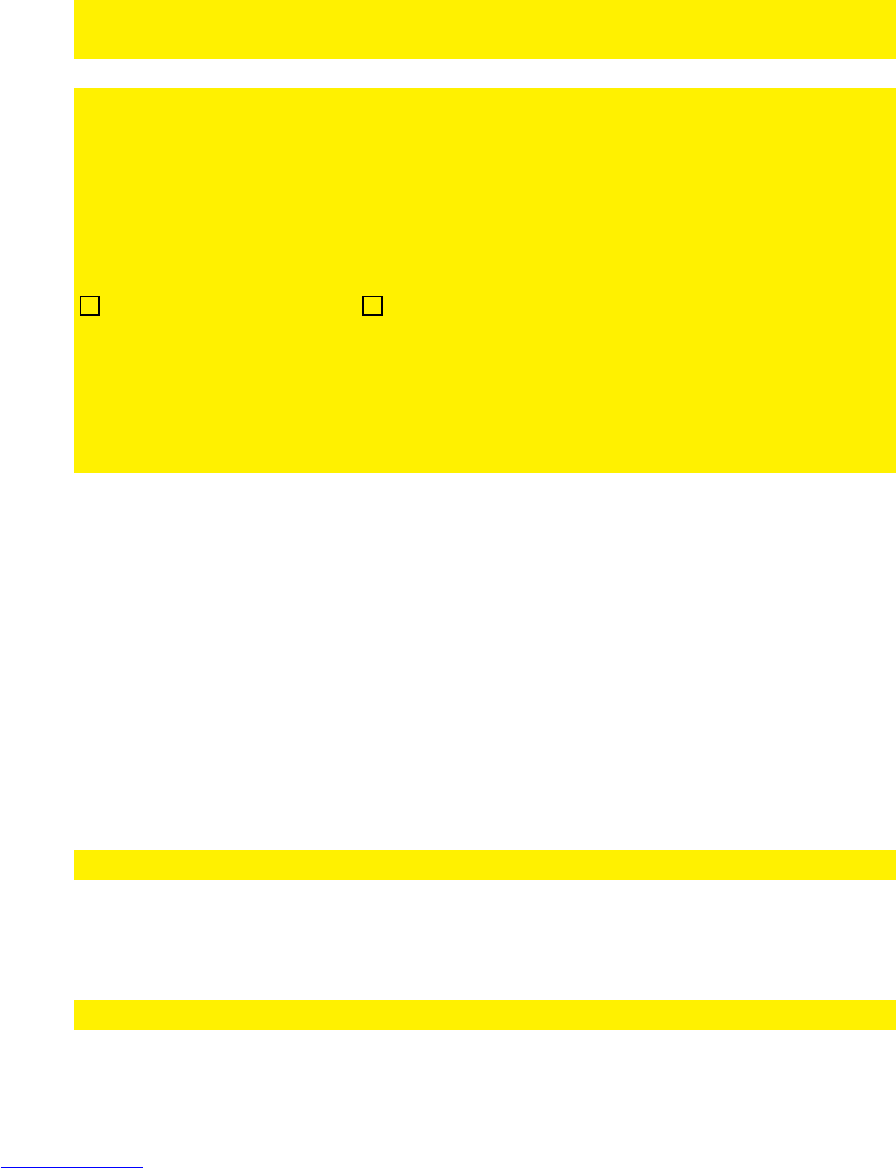3.5 Installatie van de draadloze router voltooien
Indien je hoofdstuk 3 geheel hebt doorlopen, sluit je de installatie af door de volgende
stappen te volgen:
1. Verwijder de UTP netwerkkabel uit je computer.
2. Verwijder de UTP netwerkkabel uit de LAN poort van je router.
3. Start je computer opnieuw op.
4. Gefeliciteerd! Je hebt de router correct geïnstalleerd.
In hoofdstuk 8.0 wordt uitgelegd hoe een draadloze verbinding gemaakt kan worden in
Windows XP, Windows Vista en Windows 7.
*De draadloze verbinding wordt verbroken als de beveiliging (WPA2 AES, WEP) is
ingesteld in de router en dit niet het geval is bij de draadloze netwerkadapter.
Wanneer de beveiliging ook in de draadloze netwerkadapter wordt ingesteld, wordt de
verbinding hersteld.
Noteer hier het type beveiliging dat je hebt ingesteld, de netwerknaam en het
wachtwoord:
WPA2 AES WEP
Netwerknaam:
_______________________________________________________
Wachtwoord:
_______________________________________________________
4.0 Een beveiligde draadloze verbinding
opzetten met behulp van WPS
De EM4543/EM4544/EM4571 kunnen worden beveiligd door de WPS optie te
gebruiken. Door de WPS functie te gebruiken, wordt je draadloze netwerk beveiligd
door op de WPS knop van je draadloze Eminent router en je draadloze WPS adapter
te drukken. Je draadloze Eminent router en je draadloze WPS adapter spreken dan
samen een netwerknaam en draadloze beveiligingssleutel (WPA2 AES) af. De
verbinding tussen de draadloze Eminent router en je draadloze WPS adapter wordt
daarna automatisch tot stand gebracht.
Zorg ervoor dat je draadloze WPS adapter correct op je computer is geïnstalleerd!
4.1 De WPS knop gebruiken (van de draadloze Eminent
router en de draadloze WPS adapter)
Let op: De volgende stappen zijn aan de hand van Windows 7 opgesteld.